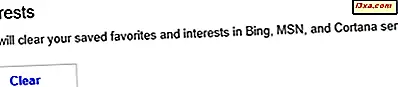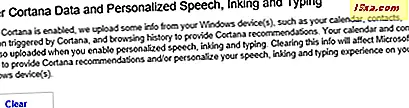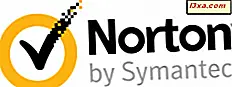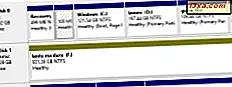Cortana is een geweldige virtuele assistent die je op veel manieren kan helpen. Om het grootste deel van haar werk te kunnen doen, moet ze informatie over jou verzamelen, analyseren en opslaan. Het is een hoop persoonlijke informatie dat je op een gegeven moment misschien wilt dat ze vergeet en opnieuw begint om jou te kennen. Om dat te doen, moet je haar opnieuw instellen. Daarom dachten we dat het een goed idee zou zijn om je te laten zien hoe. Dit artikel gaat over het opnieuw instellen van Cortana:
Hoe Cortana te resetten op uw Windows 10-apparaat
Het opnieuw instellen van Cortana op uw apparaat is een zeer eenvoudig en eenvoudig proces. Het enige dat u hoeft te doen, is eerst haar uitschakelen en vervolgens opnieuw inschakelen. Dan is Cortana elk stukje informatie dat ze over u kende vergeten op uw apparaat.
Open hiervoor Cortana Notebook en ga naar het gedeelte Instellingen .

In het eerste gedeelte van de instellingen van Cortana vindt u de switch voor het in- of uitschakelen van Cortana op uw Windows 10-apparaat. Je kunt het niet missen: het is ook het gedeelte waar je het voorwoord hebt voor Cortana, waarin je expliciet wordt verteld dat "Cortana uitschakelen wat Cortana weet op dit apparaat, maar niets van het Notebook verwijdert. Nadat Cortana is uitgeschakeld, u kunt beslissen wat u wilt doen met iets dat nog in de cloud is opgeslagen " .
Om op het voor de hand liggende te wijzen, als je wilt dat Cortana het meeste vergeet van wat ze van je weet, maar alleen van het apparaat dat je op dit moment gebruikt, schakel je haar uit door haar uit te schakelen.

Als je vervolgens Cortana weer inschakelt, omdat ze niet veel over je weet, zal ze je vragen haar allereerste set-up opnieuw uit te voeren. Raadpleeg voor meer informatie over dit eenvoudige proces onze korte handleiding: Hoe u Cortana voor de eerste keer instelt, in Windows 10.

Maar zelfs als u de meeste informatie die Cortana over u heeft, heeft gewist, heeft u dat alleen gedaan voor het apparaat dat u op dit moment gebruikt.
Om ervoor te zorgen dat ze alles vergeet wat ze ooit van je wist, moet je ook alle informatie wissen die ze in de cloud bewaart.
Hoe alle informatie Cortana opgeslagen in de cloud te wissen
Zodra je Cortana hebt uitgeschakeld op je Windows 10-apparaat, klik of tik je op de link 'Beheer wat Cortana weet over mij in de cloud' in het gedeelte Instellingen van haar laptop .

Met deze actie start u de start van uw hoofdbrowser en gaat u naar de webpagina met Bing-instellingen .

Op de pagina Bing-instellingen moet je een paar dingen wissen:
- Interesses - klik of tik op de knop Wissen om alle opgeslagen favorieten en interesses van Bing, MSN en Cortana te verwijderen.
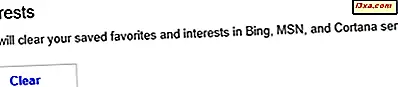
- Andere Cortana-gegevens en gepersonaliseerde spraak, inkt en typen - klik of tik op de knop Wissen om Cortana alle informatie te laten wissen die ze in de cloud over u heeft opgeslagen met betrekking tot uw agenda, contacten, locatie, browsegeschiedenis enzovoort.
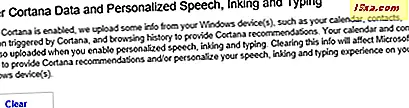
Nu heeft Cortana geen gegevens over jou en wanneer je besluit haar weer te gebruiken, zal ze opnieuw over je moeten leren.
Conclusie
Zoals je hebt gezien, is het opnieuw instellen van Cortana niet erg moeilijk, maar het is een gesplitst proces waarbij je instellingen op je Windows 10-apparaat en je Bing-instellingen webpagina moet wijzigen. Zou u liever alle instellingen op slechts één plaats hebben? Voor vragen of feedback, aarzel niet om het onderstaande opmerkingenformulier te gebruiken.